分享小技巧雨林木风win7系统如何轻松开启时间追踪器功能,大家是否在操作ghost win7系统过程中遇到意外关机等现象,出现这个现象让人感到很郁闷吧。其实在win7系统有款关机时间跟踪器功能,使用该功能可以帮助用户查明系统出现异常的具体原因,分析出系统所存在问题,我们就可以轻松快速的找到解决的方法。但是该功能在默认的情况下是隐藏关闭的,需要人工手动开启。下面小编为大家介绍操作开启方法。
1、按“WIN+R”打开“运行”窗口,输入“regedit”命令点击确定;
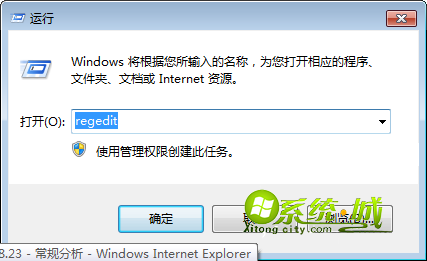
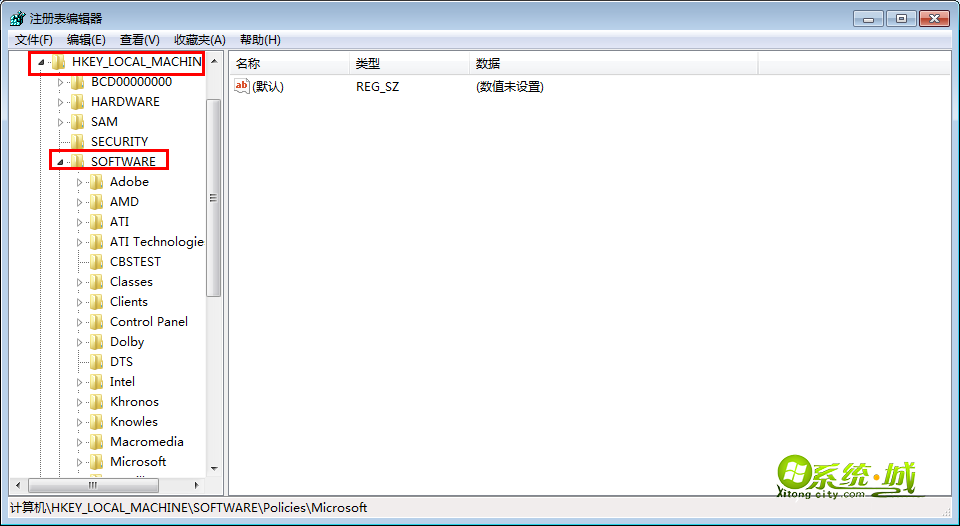
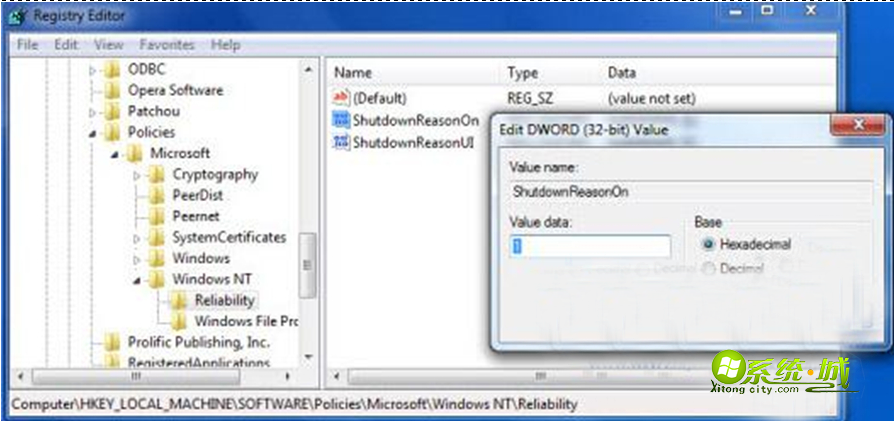
方法二
1、按“WIN+R”打开“运行”窗口,输入“gpedit.msc”打开组策略编辑器;
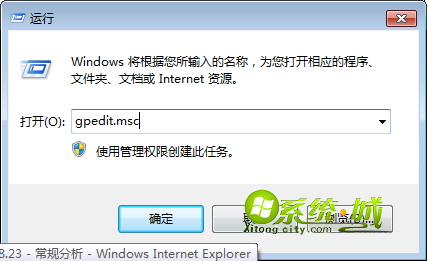
3、在右侧窗口中找到并双击“Display Shutdown Event Tracker policy”项,选择开启,点击“确定”保存后退出组策略编辑器即可。
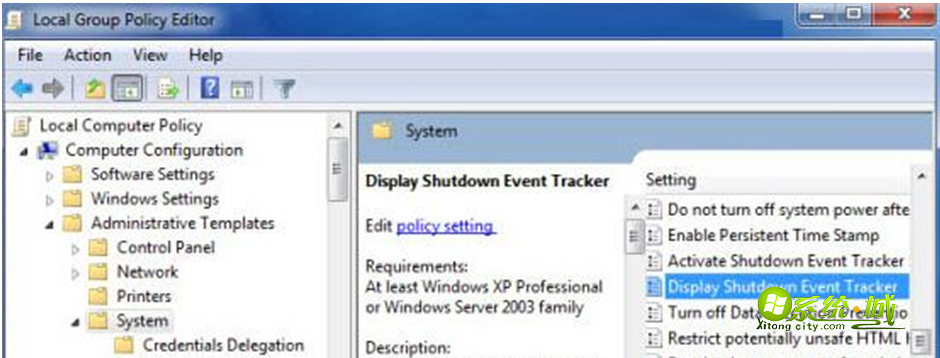
通过开启时间跟踪器功能就可以轻松查看出现意外关机状态原因,及时找到解决原因。感兴趣的朋友可以动手操作尝试,希望对大家有所帮助!


 当前位置:
当前位置: